通过构建您的第一个 Hello World 扩展程序,了解 Chrome 扩展程序开发的基础知识。
概述
您将创建一个“Hello World”示例,在本地加载扩展,查找日志,并浏览其他建议。
世界您好
当用户单击扩展工具栏图标时,此扩展将显示“Hello Extensions”。
Hello 扩展弹出窗口
首先创建一个新目录来存储扩展文件。如果您愿意,可以从 GitHub 下载完整的源代码。
接下来,在此目录中创建一个名为 manifest.json 的新文件。此 JSON 文件描述了扩展的功能和配置。例如,大多数清单文件都包含一个 "action" 键,用于声明 Chrome 应用作扩展程序操作图标的图片,以及单击扩展程序的操作图标时要在弹出窗口中显示的 HTML 页面。
{
"manifest_version": 3,
"name": "Hello Extensions",
"description": "Base Level Extension",
"version": "1.0",
"action": {
"default_popup": "hello.html",
"default_icon": "hello_extensions.png"
}
}
将图标下载到您的目录,并确保更改其名称以匹配 "default_icon" 密钥中的内容。
对于弹出窗口,创建一个名为 hello.html 的文件,并添加以下代码:
<html>
<body>
<h1>Hello Extensions</h1>
</body>
</html>
现在,当单击扩展的操作图标(工具栏图标)时,扩展会显示一个弹出窗口。您可以通过在本地加载它在 Chrome 中对其进行测试。确保所有文件都已保存。
加载解压缩的扩展
要在开发人员模式下加载解压缩的扩展,请执行以下操作:
-
通过输入
chrome://extensions新选项卡转到“扩展”页面。 (根据设计chrome://,URL 不可链接。-
或者,单击“扩展”菜单拼图按钮,然后选择菜单底部的“管理扩展”。 -
或者,点击 Chrome 菜单,将鼠标悬停在“更多工具”上,然后选择“扩展程序”。
-
-
通过单击“开发人员模式”旁边的切换开关来启用开发人员模式。
-
单击“加载解压”按钮,然后选择扩展目录。

Extensions page “扩展”页 (chrome://extensions)
哒哒!扩展已成功安装。如果清单中未包含任何扩展图标,则将为扩展创建一个通用图标。
固定扩展
默认情况下,当您在本地加载扩展时,它将显示在扩展菜单中 !将扩展固定到工具栏,以便在开发过程中快速访问扩展。
固定扩展
单击扩展程序的操作图标(工具栏图标);您应该会看到一个弹出窗口。

Hello World 扩展
重新加载扩展
返回到代码,在清单中将扩展的名称更改为“Hello Extensions of the world!
{
"manifest_version": 3,
"name": "Hello Extensions of the world!",
...
}
保存文件后,要在浏览器中查看此更改,您还必须刷新扩展名。转到“扩展”页面,然后单击“开/关”开关旁边的刷新图标:
何时重新加载扩展
下表显示了需要重新加载哪些组件才能看到更改:
| 扩展组件 | 需要重新加载扩展 |
|---|---|
| The manifest | Yes |
| Service worker | Yes |
| Content scripts | 是(加上主机页面) |
| The popup | No |
| Options page | No |
| Other extension HTML pages | No |
查找控制台日志和错误
控制台日志
在开发过程中,您可以通过访问浏览器控制台日志来调试代码。在这种情况下,我们将找到弹出窗口的日志。首先向 添加脚本标签 hello.html 。
<html>
<body>
<h1>Hello Extensions</h1>
</body>
</html>
创建一个 popup.js 文件并添加以下代码:
console.log("This is a popup!")
要查看控制台中记录的此消息,请执行以下操作:
-
打开弹出窗口。
-
右键单击弹出窗口。
-
选择“检查”。

Inspecting the popup. 检查弹出窗口。
-
在 DevTools 中,导航到“控制台”面板。

DevTools Code Panel 检查弹出窗口
错误日志
现在让我们打破扩展。我们可以通过删除以下中的 popup.js 结束引号来做到这一点:
console.log("This is a popup!) // ❌ broken code
转到“扩展”页面并打开弹出窗口。将出现一个“错误”按钮。
单击“错误”按钮以了解有关错误的详细信息:
若要了解有关调试 Service Worker、选项页和内容脚本的详细信息,请参阅调试扩展。
构建扩展项目
有很多方法可以构建扩展项目;但是,唯一的先决条件是将 manifest.json 文件放在扩展的根目录中,如以下示例所示:
使用 TypeScript
如果您使用 VSCode 或 Atom 等代码编辑器进行开发,则可以使用 npm 包 chrome-types 来利用 Chrome API 的自动完成功能。当 Chromium 源代码更改时,此 npm 包会自动更新。
🚀 准备好开始构建了吗?
选择以下任一教程,开始扩展学习之旅。





















 1183
1183

 被折叠的 条评论
为什么被折叠?
被折叠的 条评论
为什么被折叠?








